
एक एन्ड्रोइड स्मार्टफोन परिवर्तन गर्दा अर्कोमा काम गर्दा, जानकारीको स्थानान्तरणको साथ समस्या हुनु हुँदैन। तर के हुन्छ यदि डाटा बिभिन्न अपरेटिंग प्रणालीहरूमा उपकरणहरू बीच हस्तान्तरण गरिएको उदाहरणका लागि, IOS मा एन्ड्रोइडको साथ? के यो गम्भीर समस्याहरू बिना सर्न सम्भव छ?
आईओएस मा एन्ड्रोइड संग डाटा ट्रान्सफर
भाग्यवस, दुबैको विकासकर्ताहरू दुबै उपकरणहरू बीच प्रयोगकर्ता जानकारी स्थानान्तरण गर्ने क्षमता प्रदान गरे। यसको लागि विशेष अनुप्रयोगहरू सिर्जना गरिएको हो, तर तपाईं केही तेस्रो-पक्ष मार्गहरू प्रयोग गर्न सक्नुहुनेछ।विधि 1: IOS मा सार्नुहोस्
IOS मा सार्नुहोस् एप्पलमा डिजाइन गरिएको विशेष अनुप्रयोग हो, जुन एन्ड्रोइडबाट आईओएससम्म डाटा स्थानान्तरण गर्ने उद्देश्यले हो। तपाईं यसलाई Google मा एन्ड्रोइड र आईओएस को लागी एपोस्टोरमा डाउनलोड गर्न सक्नुहुन्छ। दुबै केसमा, डाउनलोड गर्नुहोस् र नि: शुल्क आवेदन डाउनलोड गर्नुहोस्।
डाउनलोड बजारमा आईओएस डाउनलोड गर्नुहोस्
तपाइँलाई यस तरीकाले सबै महत्त्वपूर्ण प्रयोगकर्ता डाटा प्राप्त गर्न, तपाईंले केही आवश्यकताहरू पूरा गर्न आवश्यक छ:
- दुबै उपकरणहरूमा, तपाईंलाई यो अनुप्रयोग स्थापना गर्नु आवश्यक छ;
- एन्ड्रोइड संस्करण 4.0 भन्दा कम हुनु हुँदैन;
- IOS संस्करण - 9 भन्दा कम छैन;
- आईफोन तपाईंको सबै प्रयोगकर्ता डाटा स्वीकार गर्न पर्याप्त खाली ठाउँ हुनुपर्दछ;
- दुबै उपकरणहरूमा ब्याट्रीहरू पूर्ण रूपमा चार्ज गर्न सिफारिश गरिन्छ वा चार्जमा राख्नुहोस्। अन्यथा, त्यहाँ एक जोखिम छ कि ऊर्जा को शेयर पर्याप्त नहुन सक्छ। डाटा ट्रान्सफर प्रक्रियामा अवरोधहरू स्पष्ट रूपमा सिफारिस गरिएको छैन;
- इन्टरनेट ट्राफिकमा अत्यधिक लोडबाट बच्न, यो WI-Fi जडान प्रयोग गर्न सिफारिस गरिन्छ। अधिक सही प्रसारणको लागि, वाइ-फाई प्रयोग गर्न सक्ने अन्य प्रोग्रामहरू असक्षम पार्न पनि उपयुक्त छ;
- दुबै उपकरणहरूमा "हवाइजहाज" मोड सक्षम गर्न सिफारिश गरिन्छ, किनकि डाटा प्रसारणले कल वा एसएमएस पठाउन पनि रोक्न सक्दछ।
जब तयारी गर्ने चरण पूरा हुन्छ, तपाईं सिधा सम्पर्कको स्थानान्तरणमा जान सक्नुहुन्छ:
- दुबै उपकरणहरू वाइफाइमा जडान गर्नुहोस्।
- आईफोनमा, यदि तपाईंले यो पहिलो पटक चलाउँदै चलाउनुभयो भने, "एन्ड्रोइड" विकल्पबाट स्थानान्तरण "विकल्प चयन गर्नुहोस्। यदि तपाइँ रिकभरी मेनू जस्तो देखिनु हुन्न, प्राय जसो उपकरण पहिले नै प्रयोग भइसकेको छ र तपाइँ यसमा सेटिंग्स रिसेट गर्न आवश्यक छ। केवल पछि इच्छित मेनू देखा पर्नेछ।
- एन्ड्रोइड उपकरणमा IOS मा सार्नुहोस्। अनुप्रयोगले उपकरण प्यारामिटरहरूको पहुँच र फाइल प्रणालीमा पहुँचको लागि अनुरोध गर्नेछ। तिनीहरूलाई दिनुहोस्
- अब तपाईंले छुट्टै विन्डोमा आवेदन अनुमतिपत्र सम्झौतासँग तपाईंको सहमति पुष्टि गर्न आवश्यक छ।
- फेला पार्नुहोस् कोड विन्डो खुल्छ, जहाँ "अर्को" मा क्लिक गर्नुहोस्। त्यस पछि, एन्ड्रोइड उपकरणले आईफोनलाई संयोजन गर्न आईफोन खोजी गर्न शुरू गर्नेछ।
- जब कार्यक्रम आईफोन फेला पार्दछ, चेक कोड यसको पर्दामा प्रदर्शित हुनेछ। एन्ड्रोइड स्मार्टफोन एक विशेष विन्डो खोलिनेछ जहाँ तपाईं यो संयोजन को संयोजन पुन: लेख्न आवश्यक छ।
- अब यो केवल तपाइँ स्थानान्तरण गर्न आवश्यक डाटा को प्रकारहरु मार्क गर्न को लागी रहन्छ। तपाईं लगभग सबै प्रयोगकर्ता जानकारी स्थानान्तरण गर्न सक्नुहुनेछ, प्ले बजार र तिनीहरूमा डाटाबाट अनुप्रयोगहरू अपवाद बाहेक।
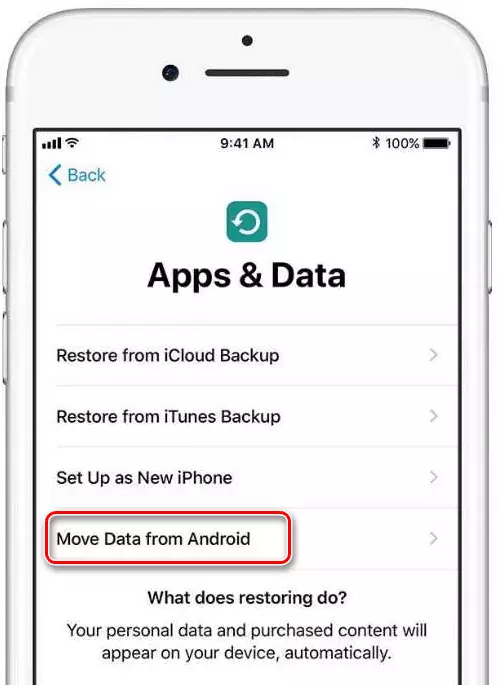
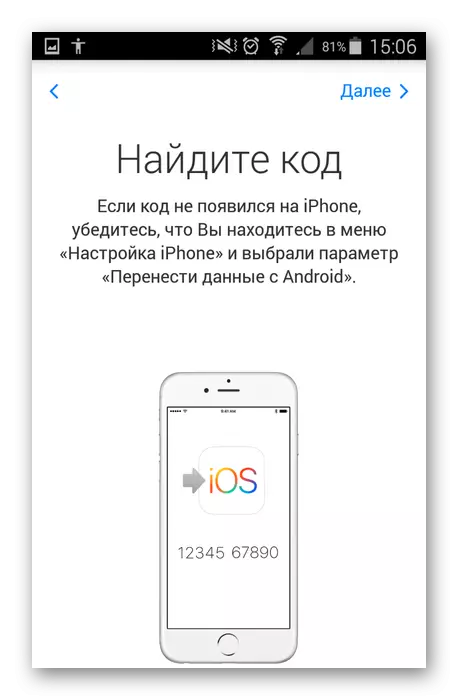


डाटा ट्रान्सफरनको यो विधि सबैभन्दा अधिक स्वीकार्य र सही हो, तर यो सधैं सामान्य रूपमा काम गर्दैन। आईफोनमा केहि डाटा प्रदर्शित हुन सक्दैन।
विधि 2: गुगल ड्राइभ
गुगल ड्राइभ गुगलबाट बादल स्टोर हो, जहाँ एन्ड्रोइड उपकरणबाट सबै डाटा सफलतापूर्वक प्रतिलिपि गर्न सकिन्छ। यो भण्डारण पनि एप्पल उपकरणहरूमा जान सक्छ। विधिको सार फोनमा ब्याकअप प्रतिलिपिहरू बनाउनेछ र तिनीहरूलाई गुगल क्लाउड भण्डारणमा राख्नुहोस्, र त्यसपछि आईफोनमा स्थानान्तरण गर्नुहोस्।
उदाहरण को लागी, एन्ड्रोइड एक उपयोगी सुविधा छ जुन तपाईंलाई फोनमा सम्पर्कहरू ब्याकअप प्रतिलिपिहरू बनाउन अनुमति दिन्छ। यदि केहि कारणका लागि तपाईं निर्मित प्रणाली सुविधाहरू प्रयोग गर्न असफल हुनुभयो, तपाईं तेस्रो-पक्ष अनुप्रयोगहरू प्रयोग गर्न सक्नुहुनेछ वा कम्प्युटर प्रयोग गर्न सक्नुहुनेछ।
अधिक पढ्नुहोस्: कसरी कम्प्युटरबाट एन्ड्रोइडबाट सम्पर्कहरू स्थानान्तरण गर्ने
भाग्यवस, नयाँ आईओओ संस्करणहरूमा ट्रान्सफर गुगल खाता फोनमा बाध्यकारी प्रयोग गरेर गर्न सकिन्छ। तर पहिले तपाईले एन्ड्रोइड उपकरणमा सिन्क्रोनाइजेसन कन्फिगर गर्नु पर्छ:
- "सेटिंग्स" मा जानुहोस्।
- त्यसो भए "खाताहरू" मा जानुहोस्। एक अलग प्यारामिटरको सट्टामा, तपाईं संलग्न खाताहरूको साथ विशेष ब्लक हुन सक्नुहुन्छ। यहाँ तपाईले "गुगल" वा "समक्रमण" चयन गर्न आवश्यक छ। यदि अन्तिम त्यहाँ छ भने, यसलाई छनौट गर्नुहोस्।
- "Synchronization" वस्तु सक्षम गरिएको स्थितिमा स्विचमा स्विच राख्नुहोस्।
- स्क्रिनको तल समिकरण बटनमा क्लिक गर्नुहोस्।

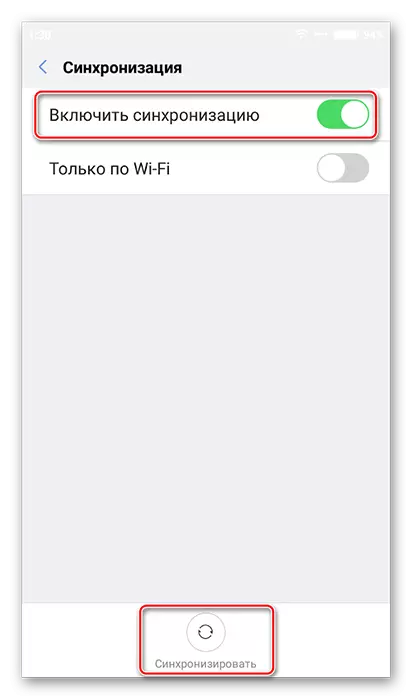
अब तपाइँले गुगल खातालाई आईफोनमा टाँसनुभयो:
- Ios मा, "सेटिंग्स" मा जानुहोस्।
- त्यहाँ वस्तु "मेल, ठेगानाहरू, क्यालेन्डरहरू" फेला पार्नुहोस्। यसमा जानुहोस्।
- "खाताहरू" सेक्सनमा, "खाता थप्नुहोस्" मा क्लिक गर्नुहोस्।
- अब तपाईंसँग केवल तपाईंको गुगल खाता डाटा प्रविष्ट गर्नुपर्नेछ, जुन स्मार्टफोनमा बाँधिएको छ। उपकरणहरू सि nch ्क्रोनाइज गरिएको, सम्पर्कहरू, नोटहरू, नोटहरू र केही अन्य प्रयोगकर्ता डाटा उपयुक्त आईओएस अनुप्रयोगहरूमा हेर्न सकिन्छ।
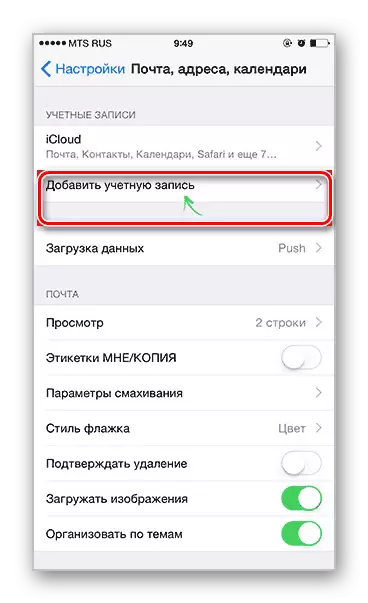
संगीत, फोटो, अनुप्रयोगहरू, कागजातहरू, आदि हामीले म्यानुअल रूपमा स्थानान्तरण गर्नुपर्दछ। यो सत्य हो कि प्रक्रियालाई सरल बनाउनका लागि विशेष अनुप्रयोगहरू प्रयोग गर्न सकिन्छ। उदाहरण को लागी, गुगल फोटो। दुबै उपकरणहरूमा डाउनलोड गर्न आवश्यक पर्नेछ, र त्यसपछि उही खातामा प्रवेश गरेर समक्रमण प्रदर्शन गर्नुहोस्।
विधि :: कम्प्युटर मार्फत स्थानान्तरण गर्नुहोस्
यस विधिले एन्ड्रोइडबाट कम्प्युटरबाट कम्प्युटर जानकारी अनलोड गर्दैछ र आईट्यून्सको साथ आईफोनबाट प्रसारण गर्दछ।
यदि फोटोहरू, संगीत र कागजातहरू एन्ड्रोइडबाट कम्प्युटरबाट स्थानान्तरणमा, सामान्यतया कुनै समस्याहरू छैनन्, तब तिनीहरू सम्पर्कको स्थानान्तरणका साथ उठ्छन्। भाग्यवस, यो धेरै तरीकाले र अपेक्षाकृत चाँडै पनि बनाउन सकिन्छ।
सबै प्रयोगकर्ता डेटाहरू सुरक्षित रूपमा कम्प्युटरमा स्थानान्तरण गरिएको छ, तपाईं आईफोनमा हस्तान्तरण गर्न सक्नुहुनेछ:
- हामी कम्प्युटरको साथ आईफोन जडान गर्दछौं। एन्ड्रोइडको स्मार्टफोन कम्प्युटरबाट अक्षम हुन सक्छ।
- आईट्यून्स कम्प्युटरमा स्थापना हुनुपर्दछ। यदि यो छैन भने, त्यसपछि आधिकारिक साइटबाट एप्पल डाउनलोड गर्नुहोस् र स्थापना गर्नुहोस्। यदि त्यहाँ छ भने, यसलाई सुरू गर्नुहोस् र उपकरण प्रोग्रामबाट आयात नगर्नुहोस्।
- उदाहरणको रूपमा, विचार गर्नुहोस् कि तपाईं कसरी कम्प्युटरबाट आईफोनसम्म फोटोहरू स्थानान्तरण गर्न सक्नुहुन्छ। सुरुमा, "फोटो" बिन्दुमा जानुहोस्, जुन शीर्ष मेनूमा अवस्थित छ।
- इच्छित कोटीहरू जाँच गर्नुहोस् र "एक्सप्लोररमा फोटोहरू चयन गर्नुहोस्।
- प्रतिलिपि प्रक्रिया सक्रिय गर्न, "लागू गर्नुहोस्" बटनमा क्लिक गर्नुहोस्।

आईफोनमा एन्ड्रोइडबाट प्रयोगकर्ता डाटा स्थानान्तरण गर्न केहि गाह्रो छैन। यदि आवश्यक छ भने, प्रस्तावित विधिहरू मिलाउन सकिन्छ।
